Excel/WPS表格怎么设置修改图表的标题?
1、启动软件,新建
首先启动WPS软件,点击新建,然后选择表格可以新建一个表格文件,打开一张表格
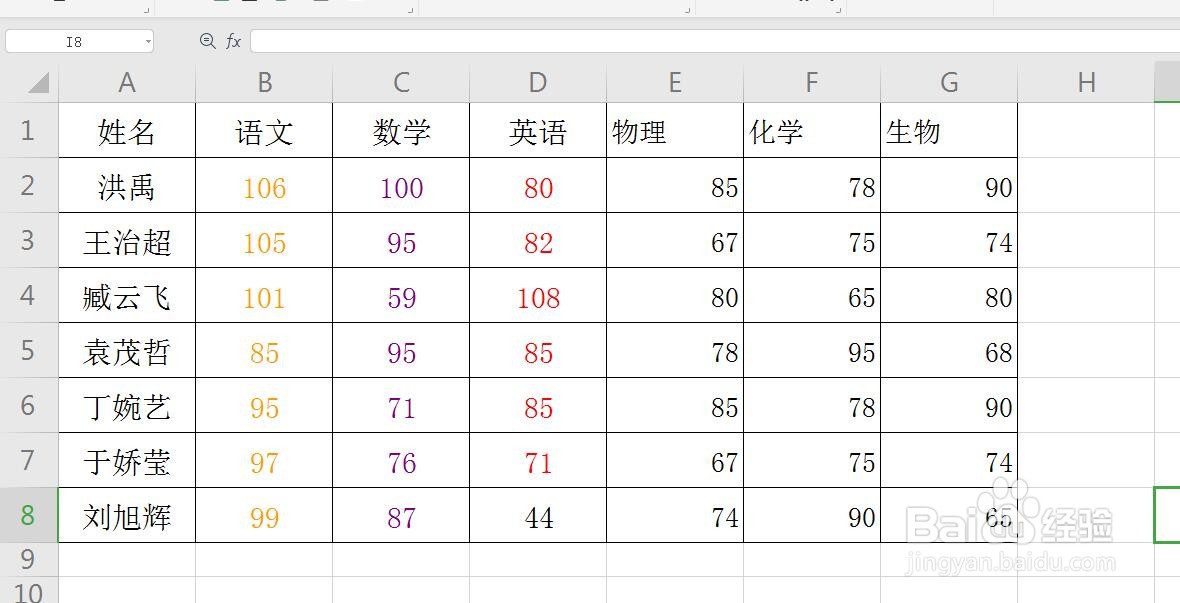
2、插入——图表
将表格中的一行数据框选,然后点击插入菜单栏,中的图表,我插入了一个柱状图
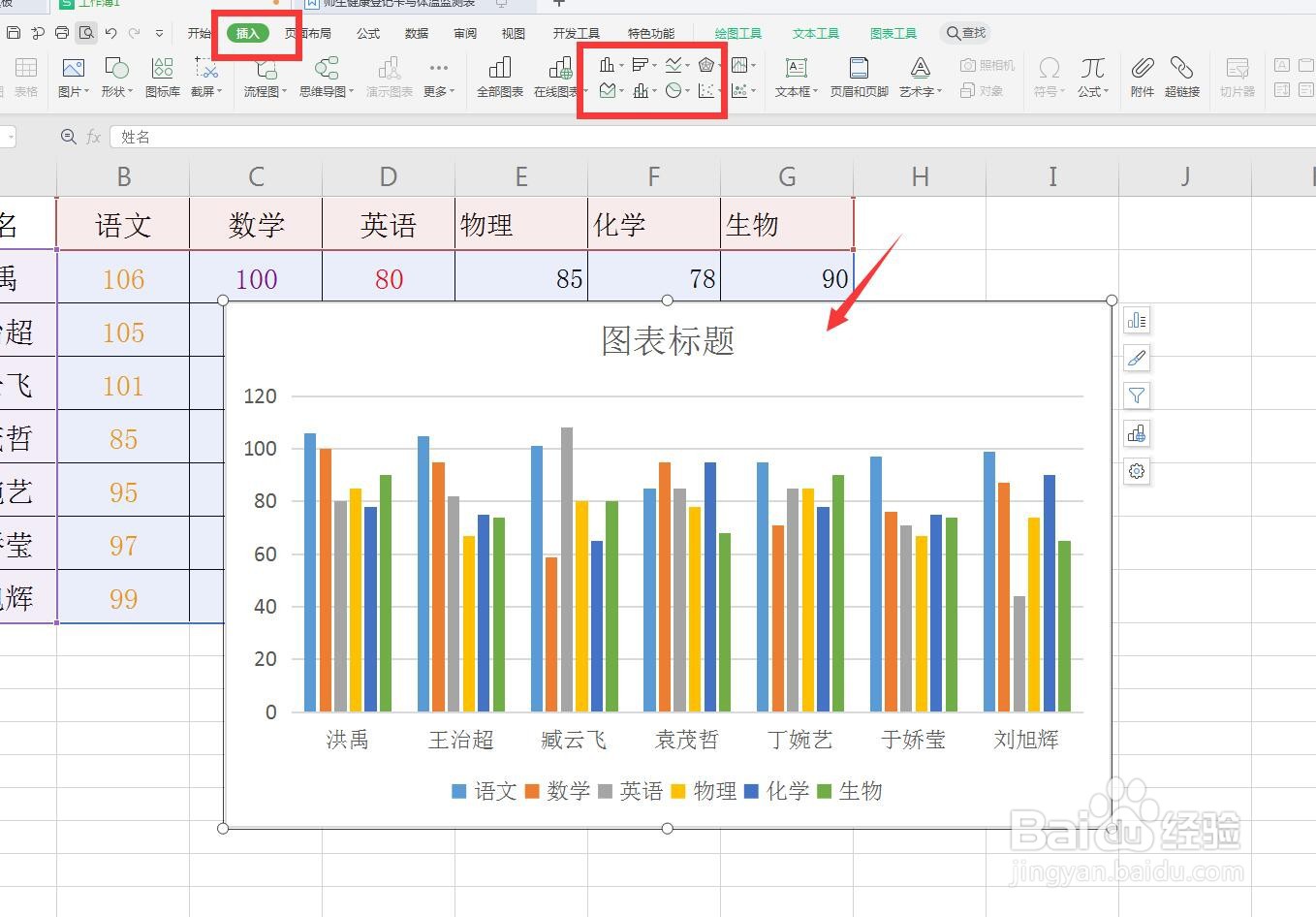
3、图表标题移动
插入的图表,上方有图表标题的字样,我们可以将它移动到适合的地方,但是没办法放大缩小
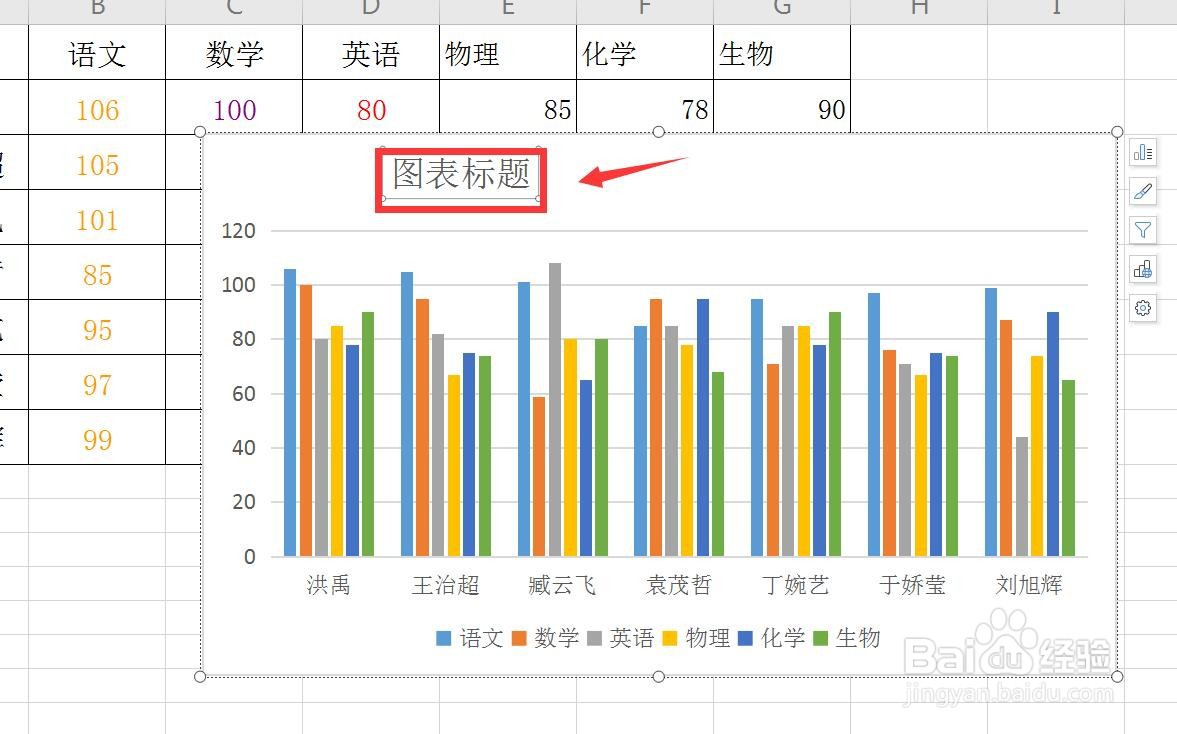
4、调节字号颜色
我们用鼠标将其中的字删除,输入我们的图表名称,然后选中可以设置字号的大写和颜色
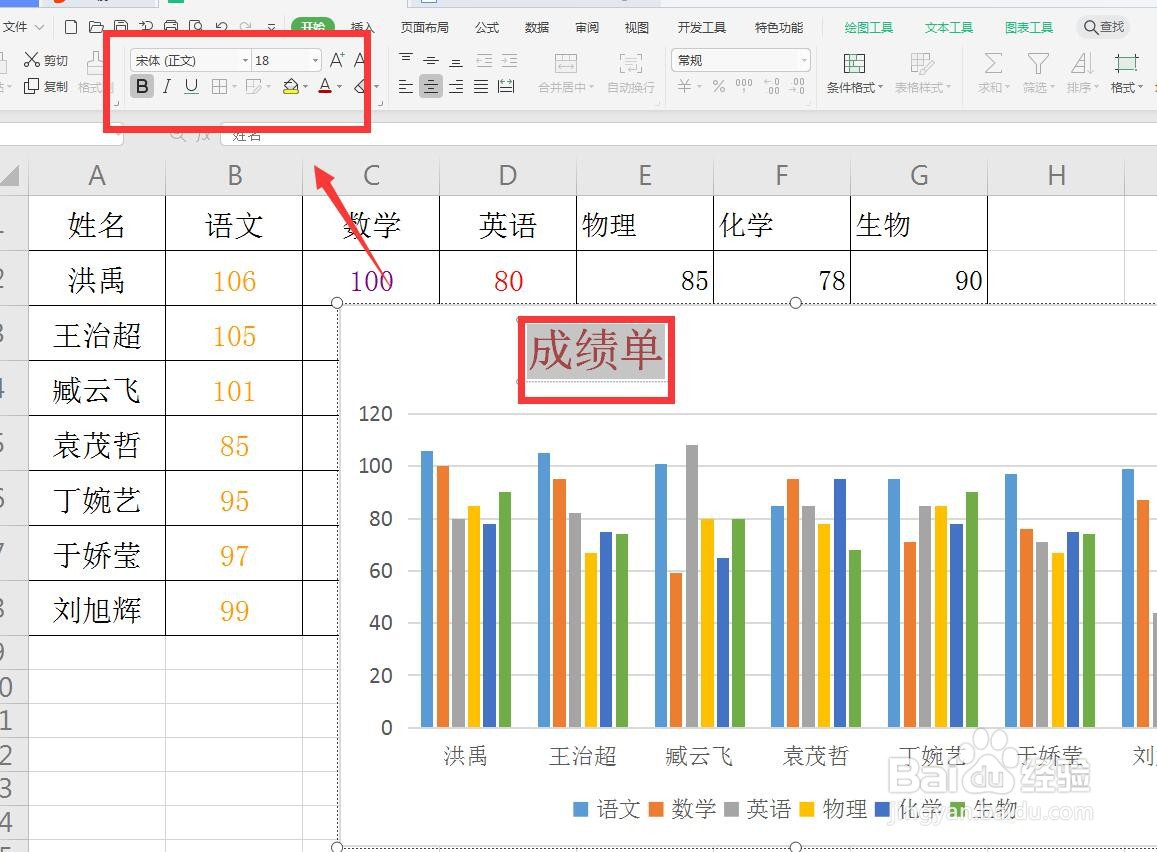
5、右击打开标题格式
选中图表标题之后,点击右键找到标题格式这个选项,可以在右侧打开一个面板
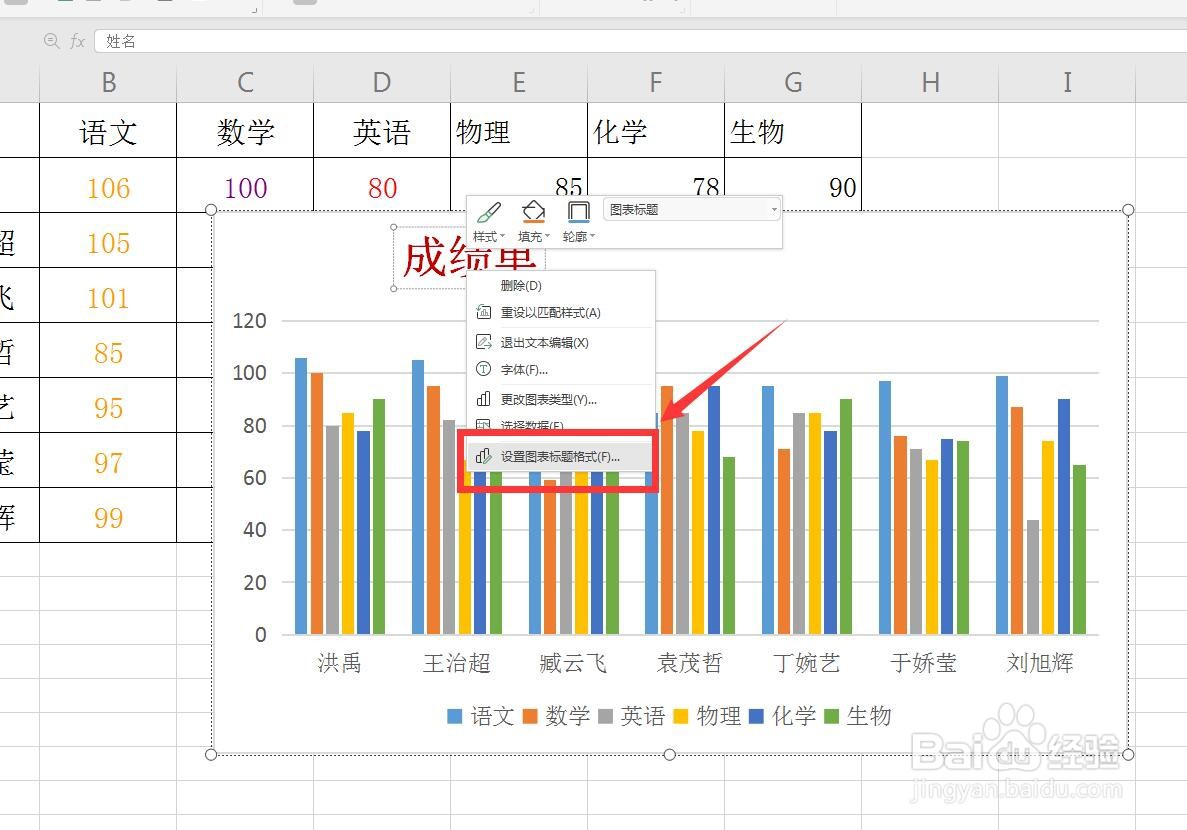
6、设置渐变填充
在这里可以进行填色的填充,可以填充纯色,还可以自定义渐变色,颜色的角度和位置都可以调整
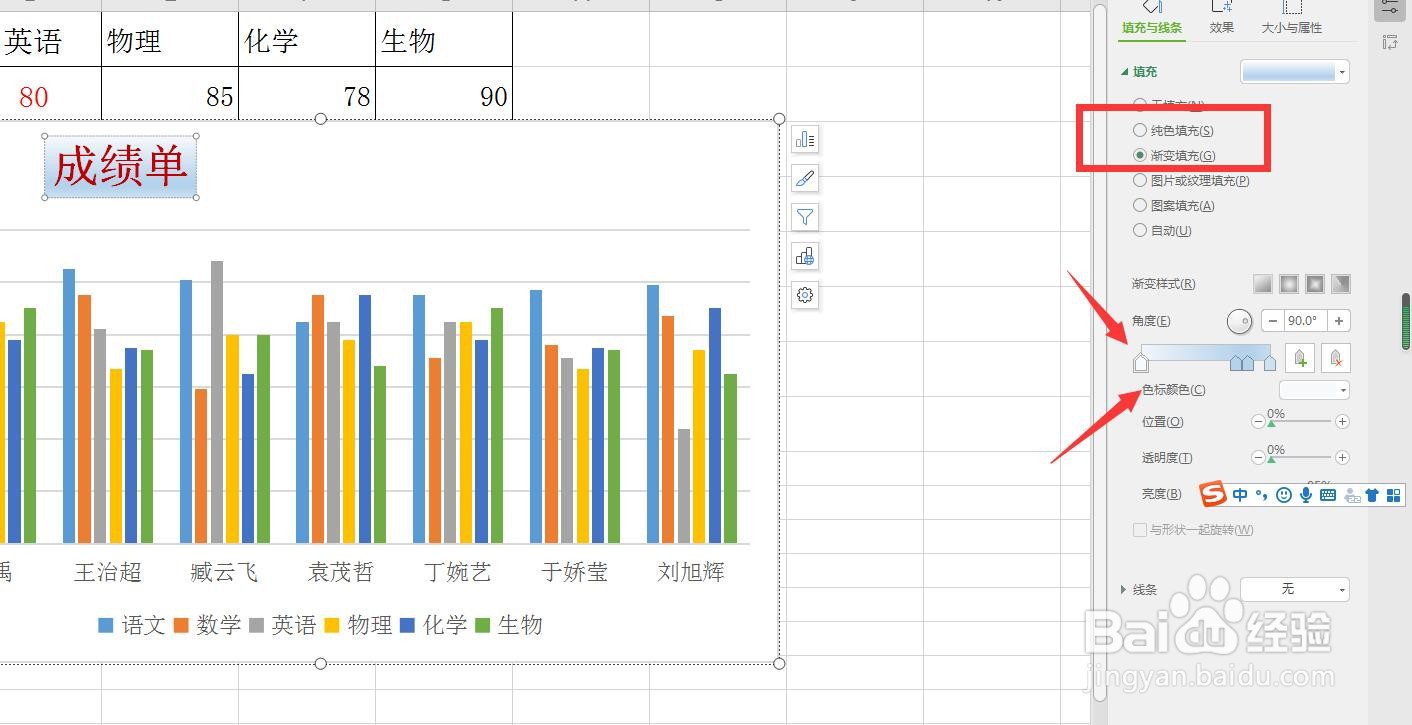
7、设置文本样式
在文本工具这一列,有一个预设样式,我们可以选中文字,然后选择一种设置好的样式进行使用
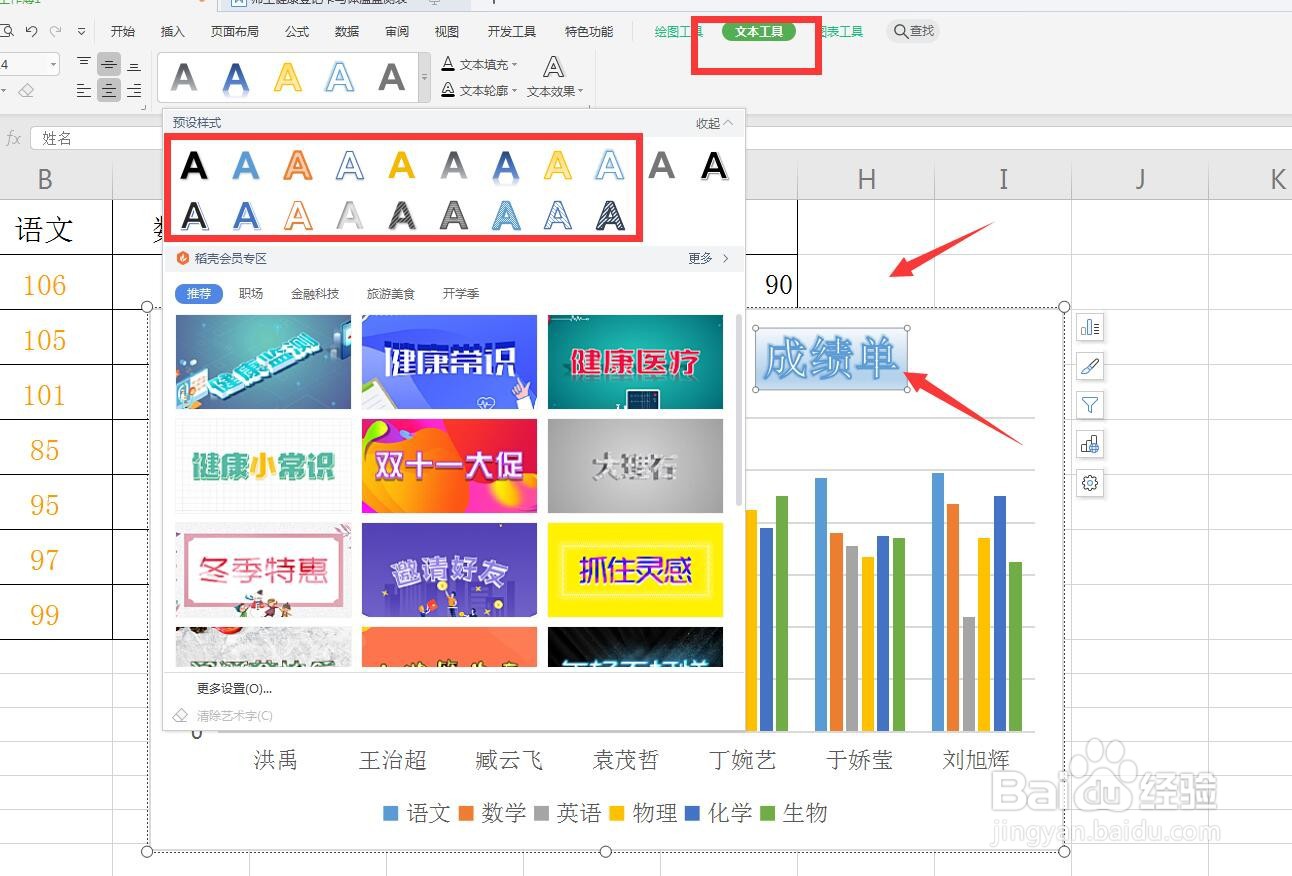
声明:本网站引用、摘录或转载内容仅供网站访问者交流或参考,不代表本站立场,如存在版权或非法内容,请联系站长删除,联系邮箱:site.kefu@qq.com。
阅读量:141
阅读量:173
阅读量:66
阅读量:137
阅读量:40